时间:2019-03-12 21:44:28来源:系统之家
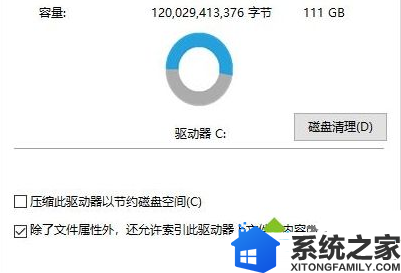
1、文件夹图标上单击右键,选择 属性;
2、我们打开属性后,可以看到“属性——高级”里的“压缩内容以便节省磁盘空间”是勾选的,将该选项取消勾选 点击确定保存设置即可完成设置!
如果取消勾选无效的话则可以使用修改不注册表来解决问题,操作方法:
1、Cortana中输入regedit,回车打开注册表 ;
2、定位至“计算机\HKEY_LOCAL_MACHINE\SOFTWARE\Microsoft\Windows\CurrentVersion\Explorer”,
右键“Explorer”选择 新建--项,然后将该项命名成“Shell Icons”,在“Shell Icons”项的右侧空白处右键选择 新建--字符串值,数值名称为 179,数据数据为“C:\Windows\blank.ico” 点击确定保存设置,设置完成后重启一次计算机即可完全关闭 压缩OS驱动器 的功能了!
以上内容就是win10系统如何关闭压缩OS驱动器的详细操作步骤,有需要的用户,可以参照上述方法来操作,大家只需要按照上面的方法即可关闭!希望今天的分享能给大家带来帮助。